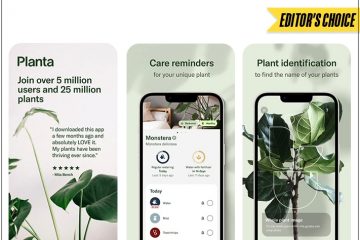De plus en plus de personnes se tournent vers la technologie eSIM pour rationaliser leurs besoins en matière de téléphonie mobile. Cependant, comme pour toutes les nouvelles technologies, les eSIM ont leur lot de problèmes, de nombreux utilisateurs signalant des problèmes pendant ou après l’installation de l’eSIM. Dans cet article, je fournirai certaines des meilleures solutions pour réparer l’eSIM qui ne fonctionne pas sur iPhone.
Avant de passer aux procédures de dépannage, je vous recommande de consulter notre guide pour vous assurer que vous êtes passé à une eSIM en utilisant la bonne approche. Selon l’opérateur, la procédure d’activation d’une eSIM sur un iPhone peut varier, mais elle implique généralement de scanner un code QR ou de saisir un code unique qui vous est fourni par l’opérateur.
Avec les bases prises en charge , regardons comment réparer eSIM ne fonctionne pas sur iPhone.
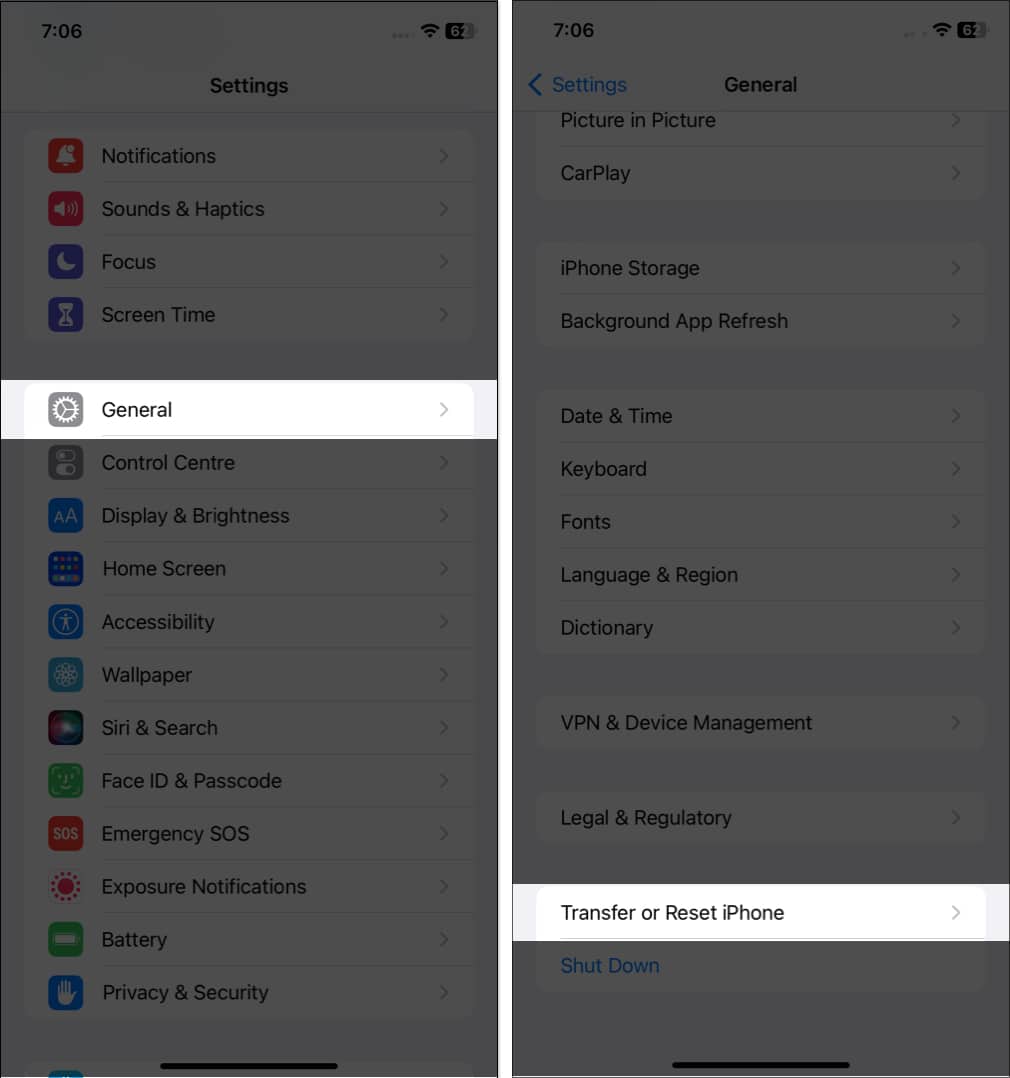
1. Assurez-vous que l’eSIM est activé
Si vous rencontrez des problèmes avec l’eSim sur votre iPhone, vous devez d’abord vérifier si votre eSIM a été activé. Si l’état d’activation est négatif, vous pouvez faire ce qui suit :
Gardez patience : En supposant que vous résidez dans un pays où les eSIM sont autorisés et que votre opérateur propose ce service, la première chose à faire est d’attendre que l’eSIM devienne active. Le temps nécessaire à l’activation peut varier en fonction de votre emplacement et de votre opérateur, ce qui peut aller de quelques heures à un jour ou deux. Vous devez attendre un certain temps avant de contacter votre opérateur pour demander une heure d’activation estimée. Générer un nouveau code QR : je vous recommande d’attendre un jour ou deux avant de créer un nouveau code QR si votre opérateur propose une procédure automatisée pouvant être effectuée à l’aide d’une application d’opérateur spécifique et en génère une pour rechercher l’activation de l’eSIM. Un code QR mis à jour vous facilitera sans aucun doute l’installation et l’activation réussie de votre eSIM sur votre iPhone.
2. Réinitialiser les paramètres réseau sur iPhone
La réinitialisation des paramètres réseau peut être une solution aux problèmes de réseau sur votre iPhone. Le réinitialiser fera oublier à l’appareil tous les réseaux Wi-Fi, connexions Bluetooth et paramètres VPN qu’il a déjà utilisés.
Lancez Paramètres. Sélectionnez Général → Choisissez Transférer ou réinitialiser l’iPhone.
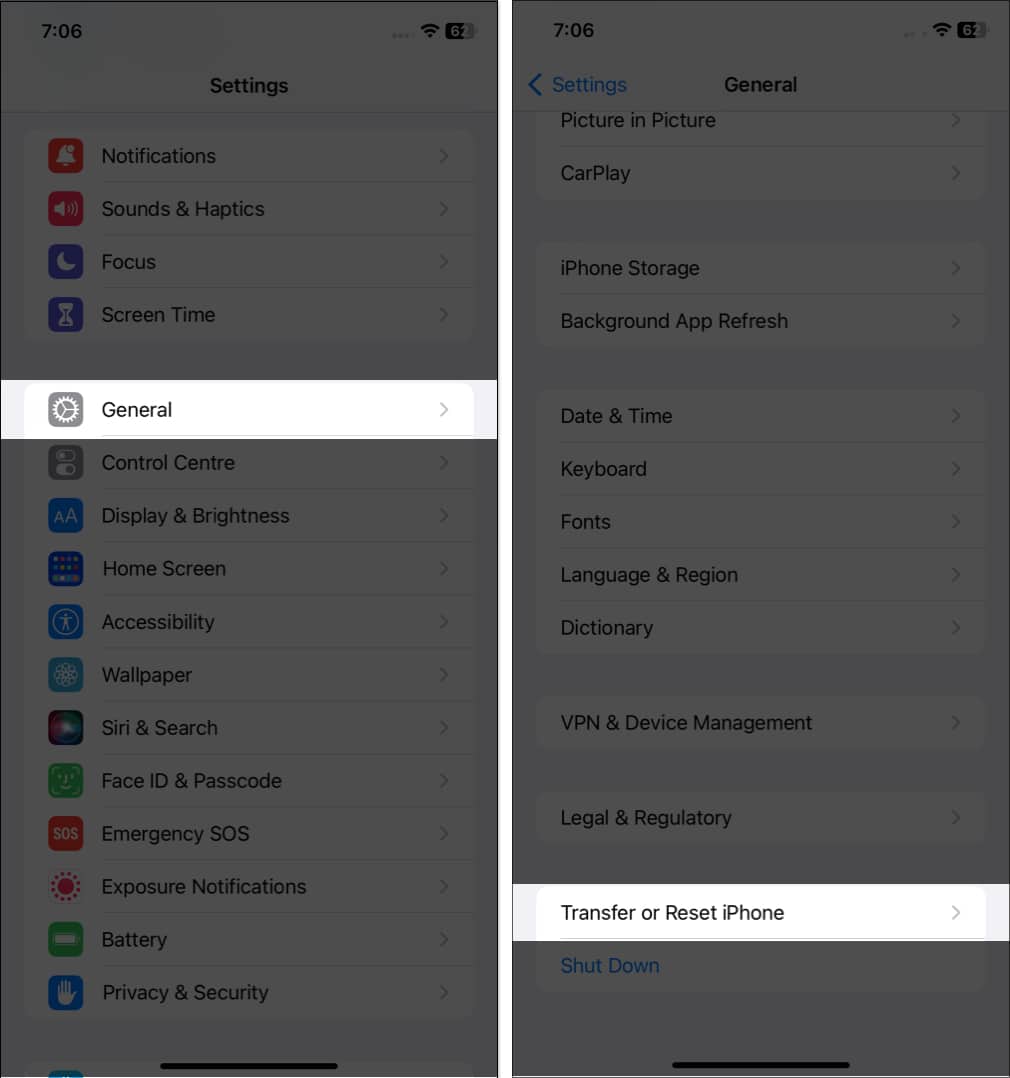 Appuyez sur Réinitialiser → Sélectionnez Réinitialiser les paramètres réseau.
Appuyez sur Réinitialiser → Sélectionnez Réinitialiser les paramètres réseau.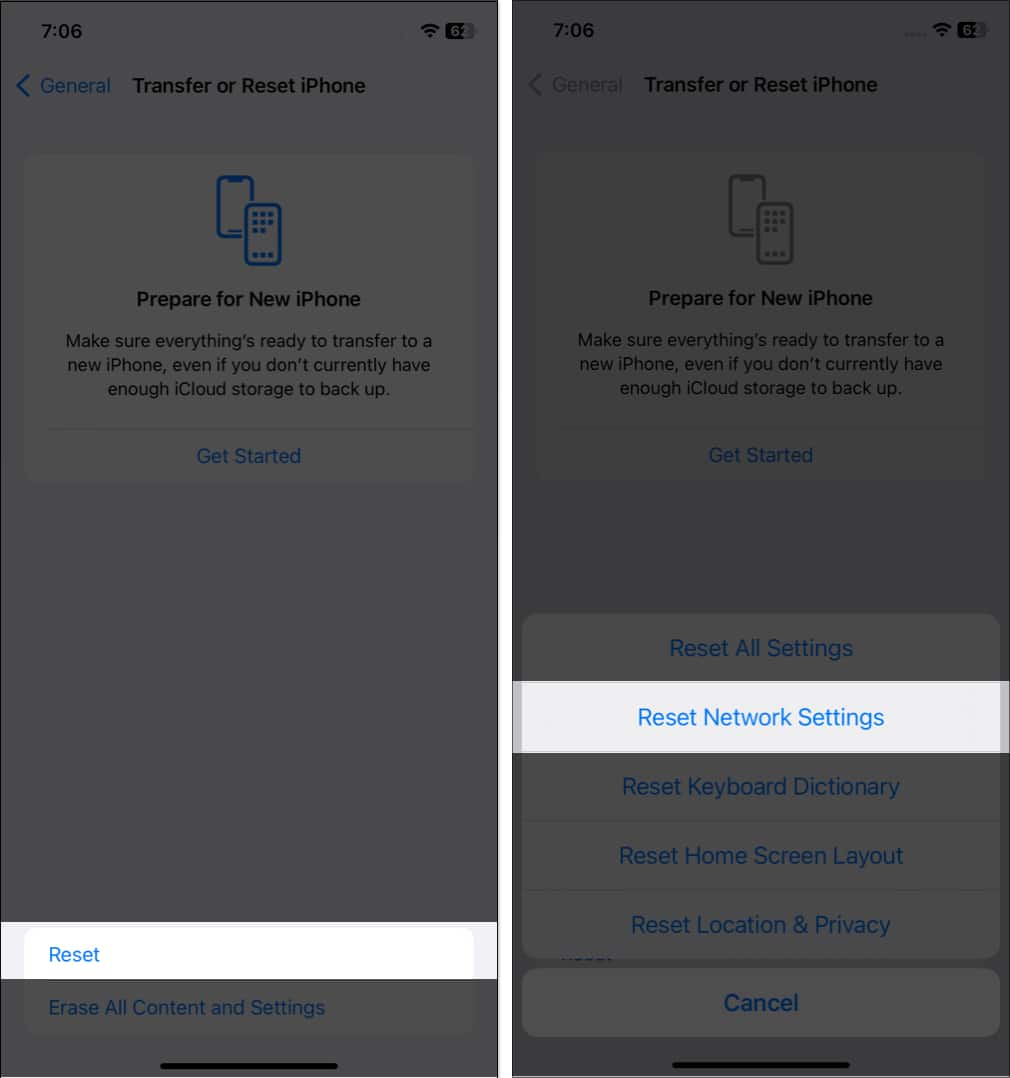 Entrez le code d’accès. Confirmez en appuyant sur Réinitialiser les paramètres réseau.
Entrez le code d’accès. Confirmez en appuyant sur Réinitialiser les paramètres réseau.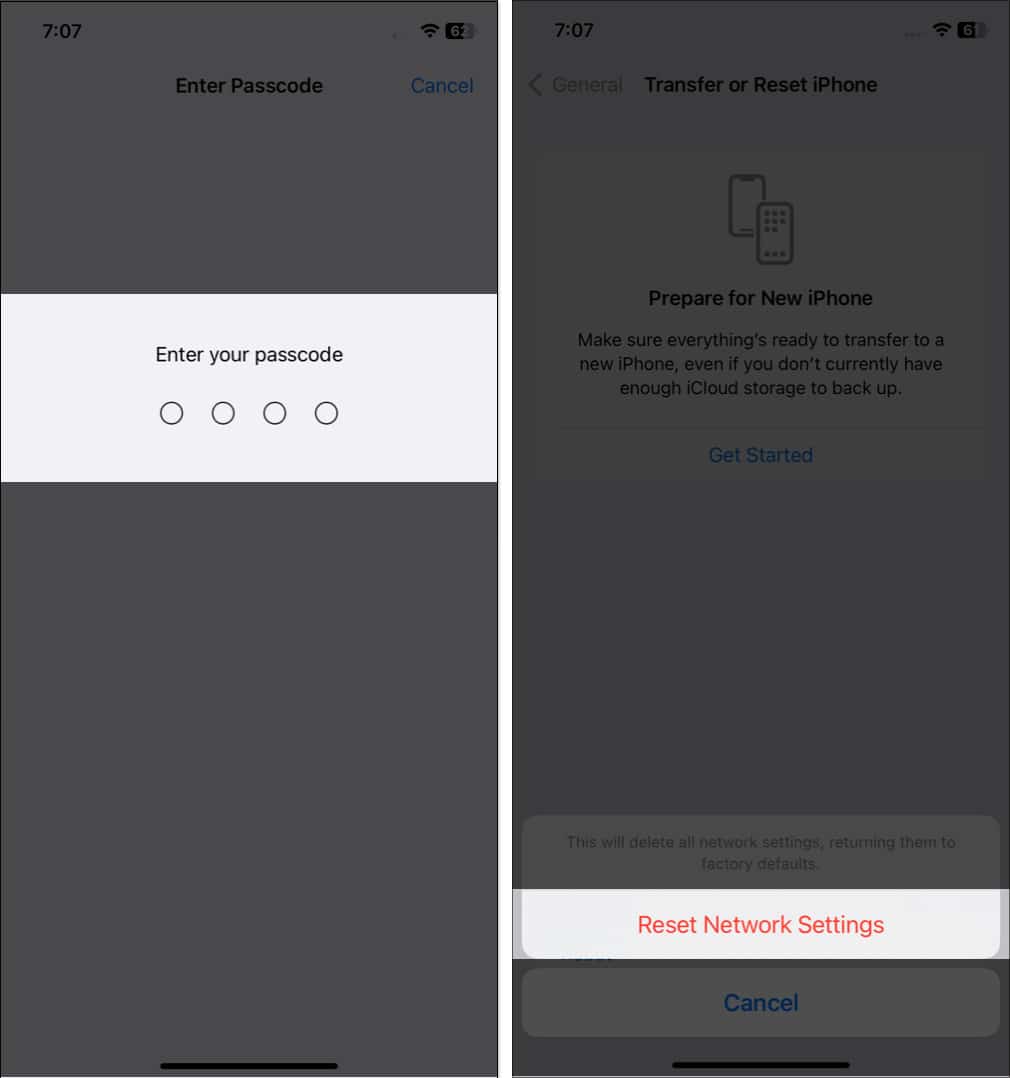
3. Activer/désactiver l’eSIM
En activant et désactivant votre eSIM, vous pouvez demander à votre iPhone de se reconnecter aux réseaux et éventuellement de résoudre les problèmes auxquels vous êtes confrontés. Suivez les étapes simples décrites ci-dessous pour ce faire.
Lancez Paramètres→ Choisissez Données cellulaires.
Dans certaines régions, vous pouvez voir les données mobiles. Sélectionnez le eSIM fournisseur → Activez/désactivez le bouton à côté de Activer cette ligne.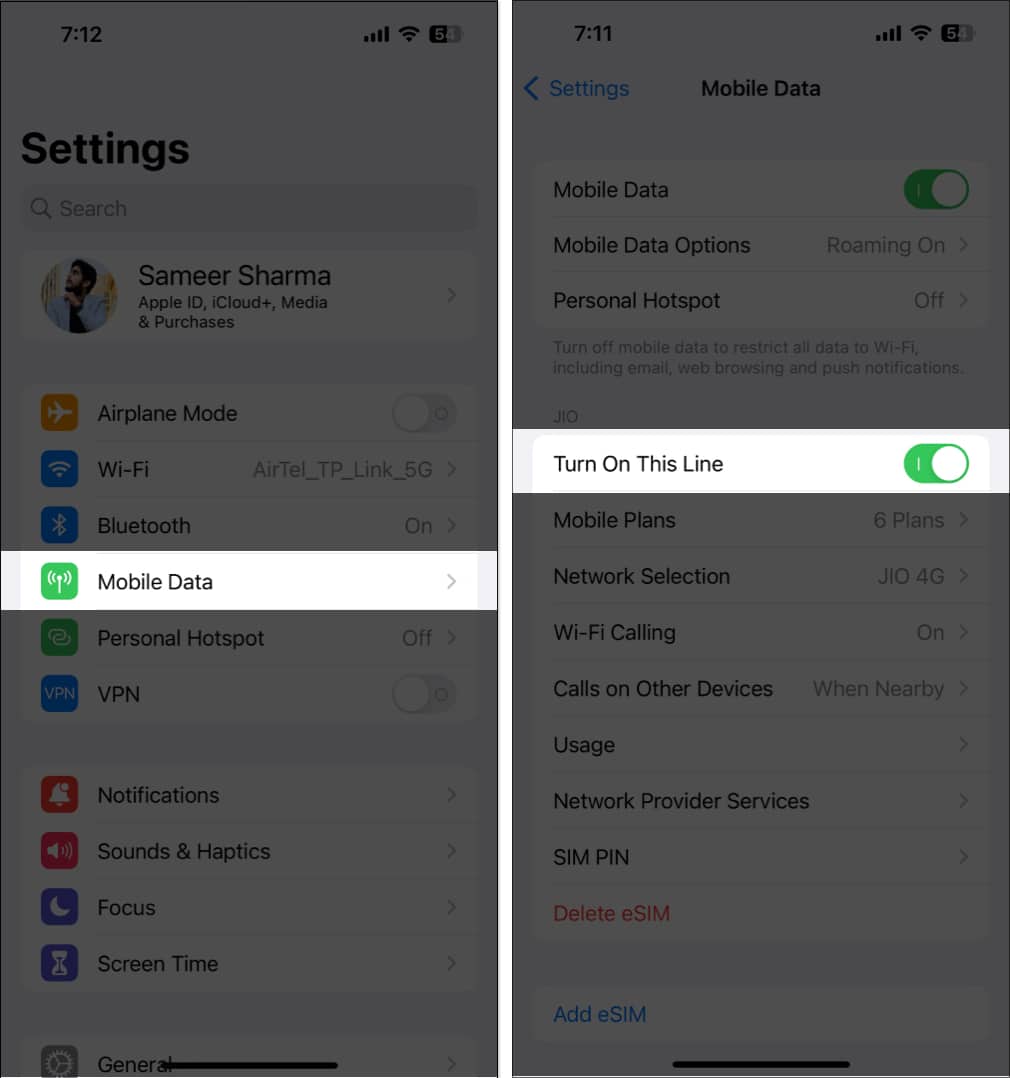
4. Activer/désactiver le mode avion
Activer et désactiver le mode avion peut actualiser efficacement votre réseau eSIM. Cette action réinitialise les connexions, ce qui donne à votre téléphone une chance de les rétablir.
Accédez au Centre de contrôle en faisant glisser vers le bas depuis le coin supérieur droit de l’écran.
Sur les iPhones avec un Bouton d’accueil, vous devrez balayer vers le haut. Appuyez sur l’icône d’avion. Il deviendra jaune. Attendez quelques secondes. Appuyez à nouveau sur l’icône d’avion pour la désactiver.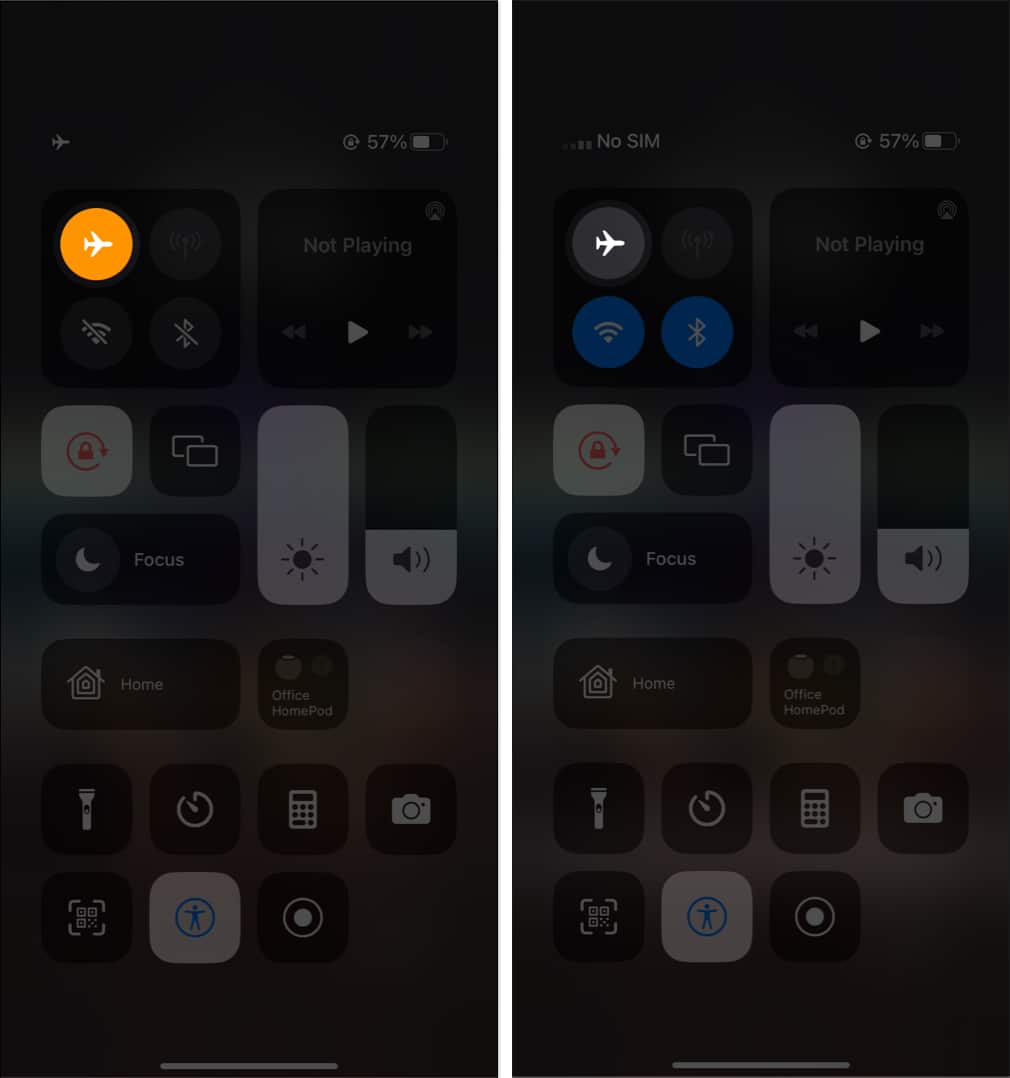
5. Éteignez votre VPN
La connexion à un service VPN peut améliorer les fonctionnalités de votre appareil tout en améliorant votre sécurité et votre confidentialité en ligne. Cependant, l’utilisation d’un VPN avec une eSIM peut également causer des problèmes. Dans certaines circonstances, le VPN peut empêcher votre iPhone de se connecter au réseau cellulaire ou d’accéder à l’eSIM.
Vous pourrez peut-être résoudre ce problème en désactivant votre VPN et en essayant de configurer votre eSIM une fois de plus.
Allez dans l’application Paramètres → Allez dans Général Faites défiler vers le bas et sélectionnez VPN et gestion des appareils → Désactivez
Remarque : Il est recommandé de consulter l’article officiel fourni par votre fournisseur VPN pour désactiver toutes les applications VPN tierces que vous pourriez avoir installées sur votre iPhone.
6. Activer l’itinérance des données
L’itinérance des données est une fonctionnalité qui permet à votre appareil de se connecter à un réseau cellulaire en dehors de votre pays ou région d’origine. Ainsi, si vous êtes en déplacement et que vous ne parvenez pas à vous connecter à un réseau, l’activation de l’itinérance des données peut déclencher l’activation de votre eSIM et vous permettre de l’utiliser correctement.
Accédez à Paramètres→ Accédez à Général. Appuyez sur Options de données cellulaires/mobiles. Activez Itinérance des données.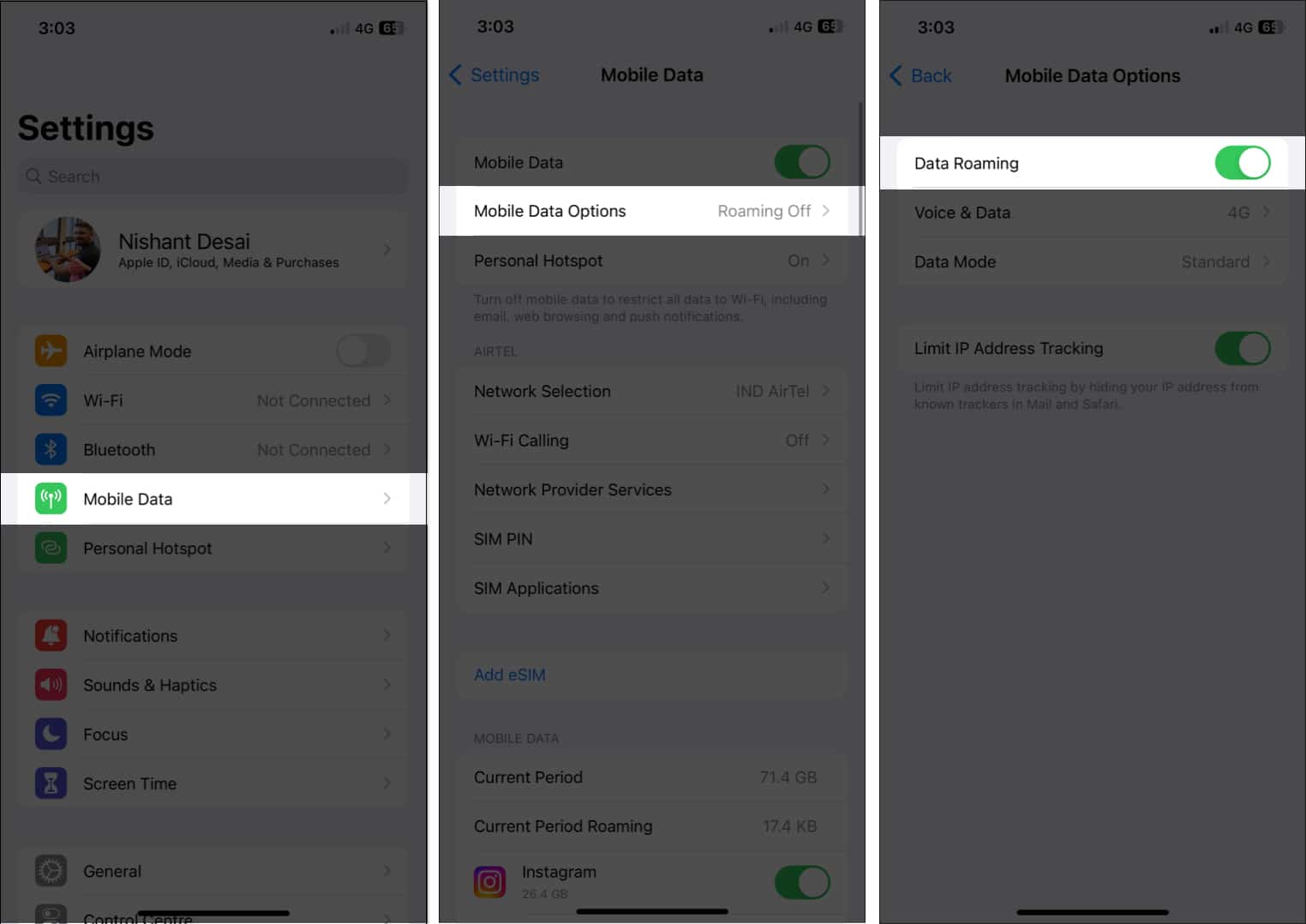
7. Sélectionnez manuellement un réseau
Une faible réception peut également être à l’origine de mauvaises expériences avec l’eSIM de votre iPhone. Cependant, la sélection manuelle d’un réseau peut souvent résoudre le problème.
Accédez à Paramètres. Choisissez Cellulaire/Données mobiles → Appuyez sur Sélection du réseau. Désactivez le bouton à côté de Automatique.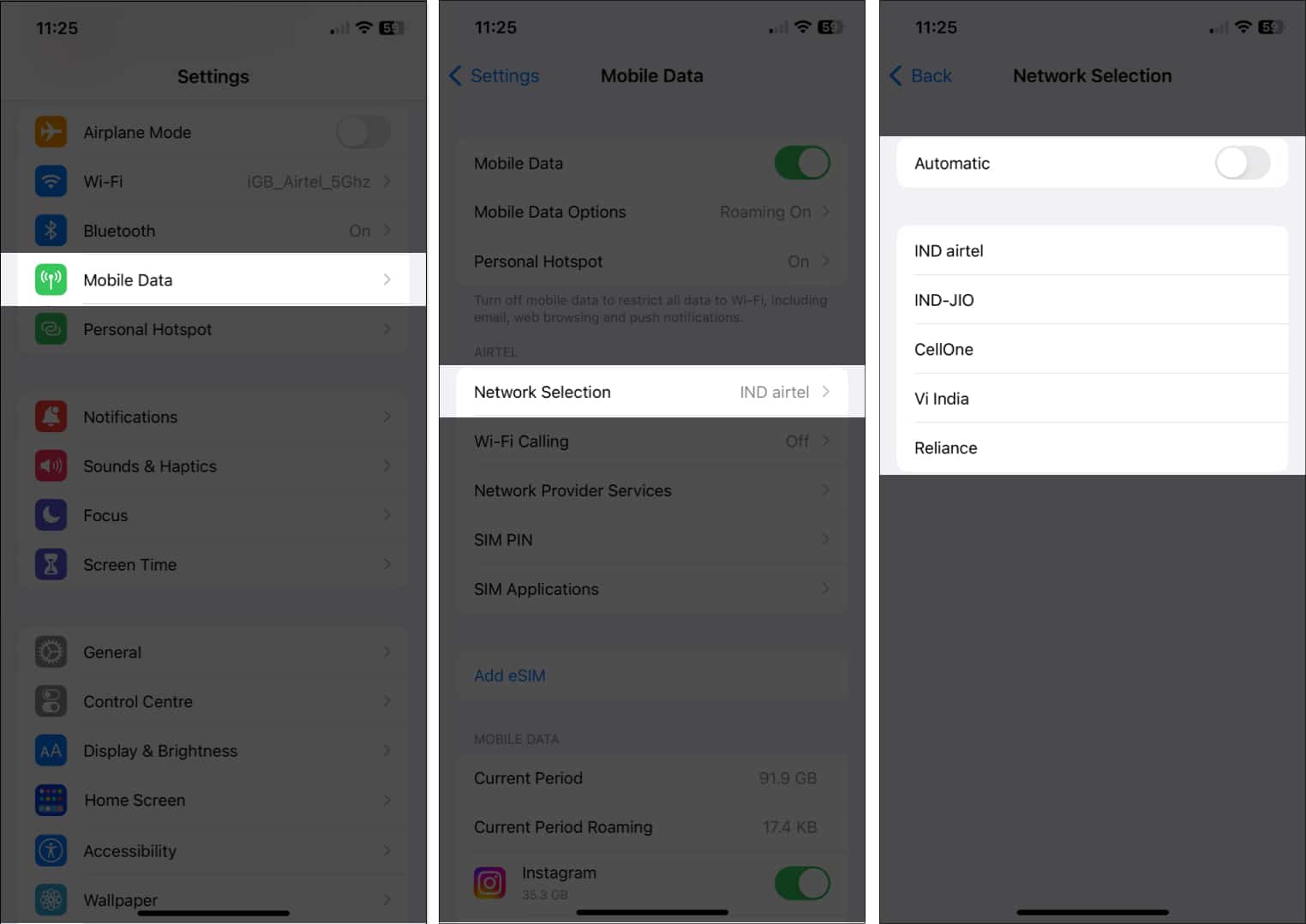
Maintenant, les réseaux disponibles dans votre zone actuelle seront recherchés et affichés par votre eSIM. Dans la liste sur votre écran, appuyez sur et choisissez votre opérateur. Votre eSIM va maintenant s’enregistrer manuellement sur le réseau de votre opérateur, ce qui devrait résoudre votre problème.
8. Désactiver le mode de données faibles
Le mode de données faibles peut entrer en conflit avec certains opérateurs et compliquer la fonctionnalité de votre eSIM. En guise de solution, je vous suggère de désactiver le mode Low Data sur votre iPhone lorsque vous rencontrez des problèmes liés à l’eSIM.
Allez dans Paramètres. Sélectionnez Mobile/Données cellulaires → Choisissez Options de données mobiles.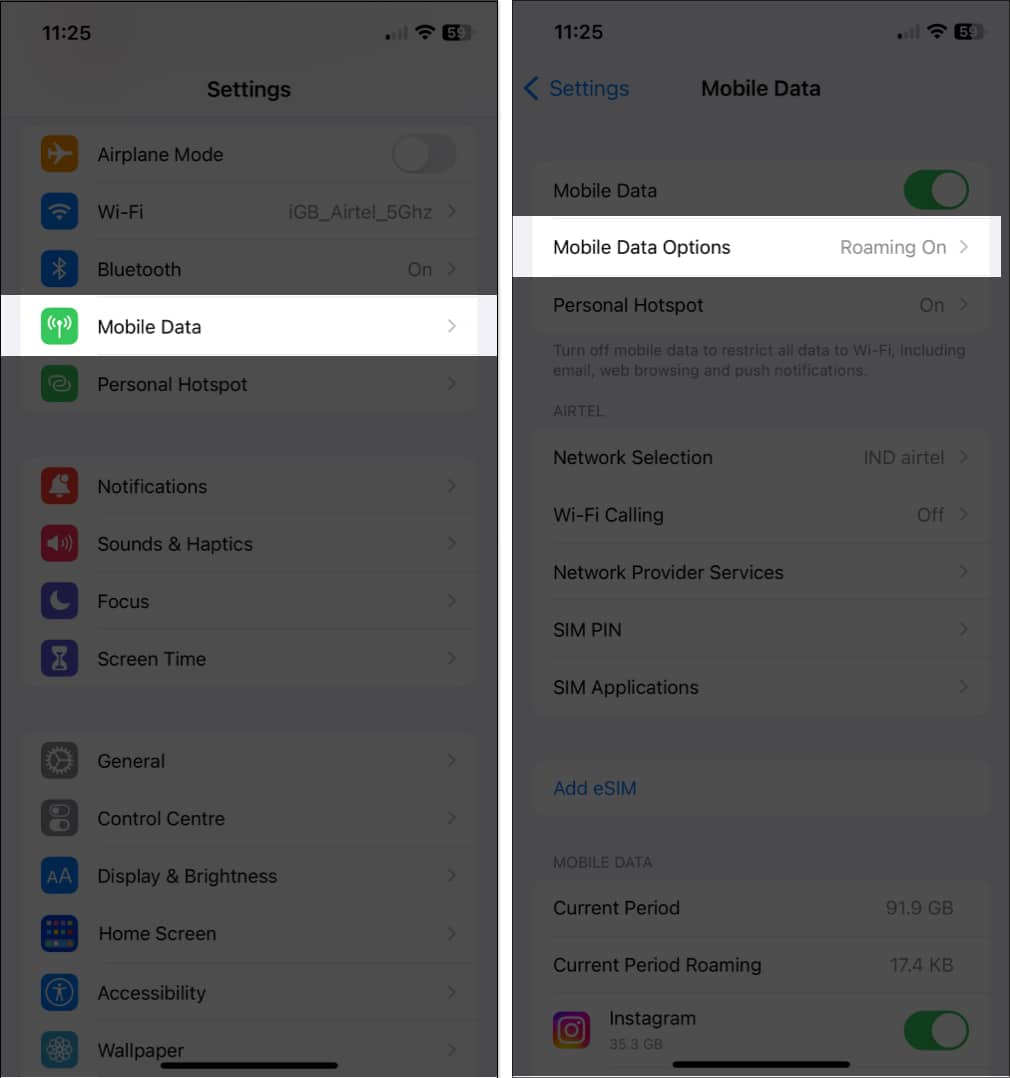 Appuyez sur Mode données → Sélectionnez autre chose Mode données faibles.
Appuyez sur Mode données → Sélectionnez autre chose Mode données faibles. 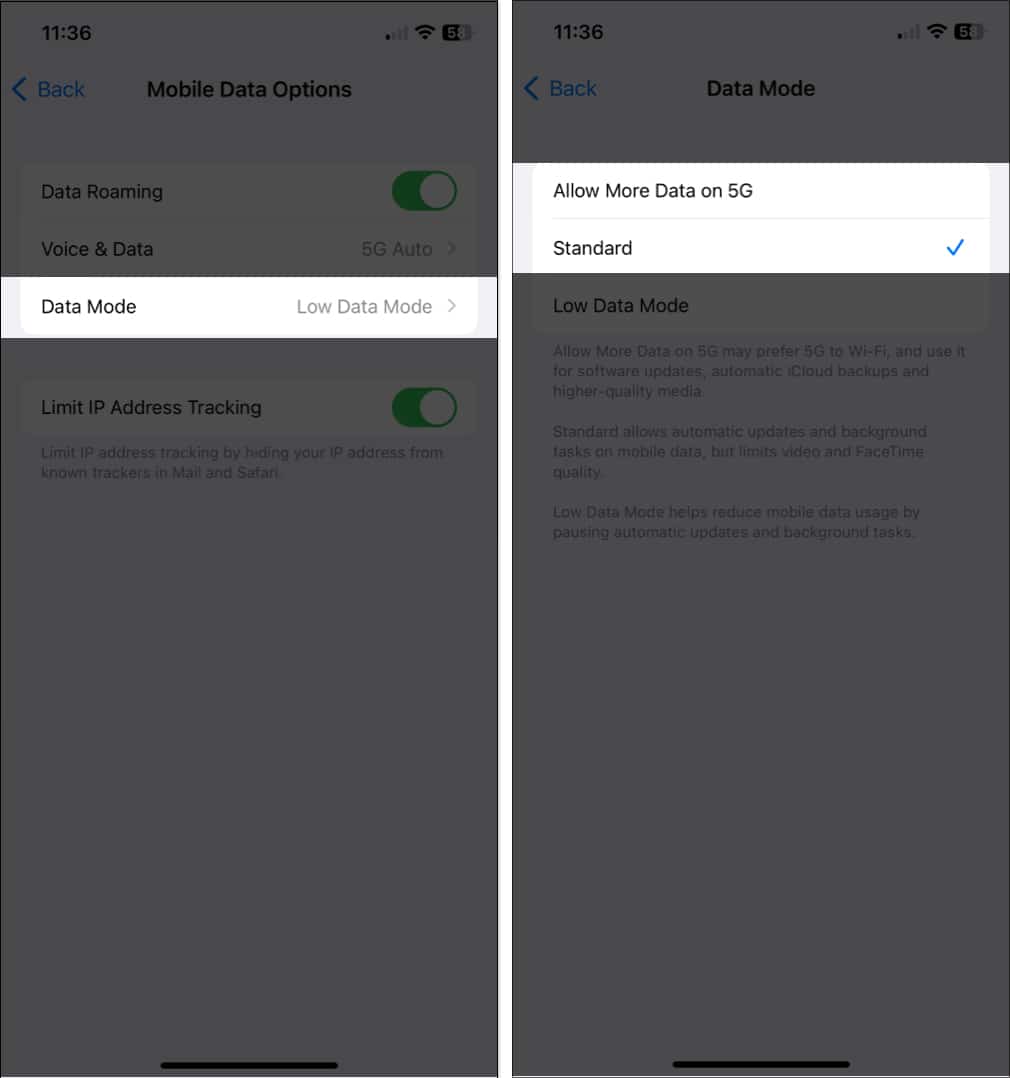
9. Désactiver le suivi des adresses IP limitées
La limitation du suivi des adresses IP est une nouvelle fonctionnalité qui, dans certaines circonstances, est activée par défaut et empêche votre appareil de se connecter à un réseau cellulaire.
Il est possible que le fournisseur eSIM que vous utilisez actuellement ne prenne pas en charge cette fonctionnalité. Pour désactiver la même chose sur votre appareil, suivez les instructions ci-dessous.
Lancez Paramètres. Choisissez Mobile/Données cellulaires → Sélectionnez Options de données mobiles. Désactivez Limiter le suivi des adresses IP.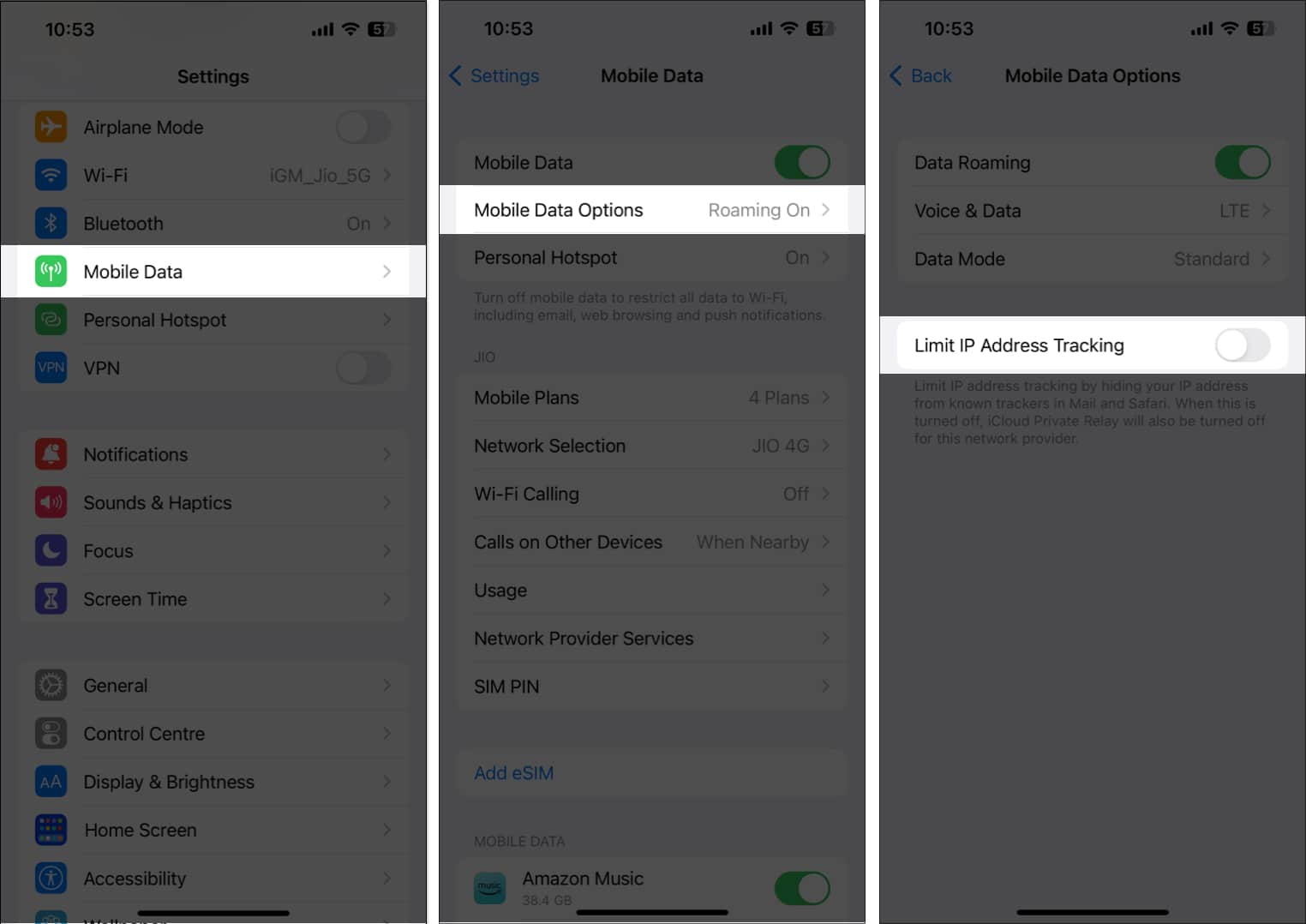
10. Désactiver le DNS privé
Si l’eSIM de votre iPhone ne fonctionne pas, vous devriez essayer de désactiver le DNS privé. L’activation du DNS privé peut entraver la fonctionnalité de l’eSIM et entraîner un dysfonctionnement ou l’arrêt complet du fonctionnement.
Lancez Paramètres. Sélectionnez Wi-Fi → appuyez sur le bouton (i) à côté du Wi-Fi auquel vous êtes connecté. Désactivez le bouton à côté de Adresse Wi-Fi privée.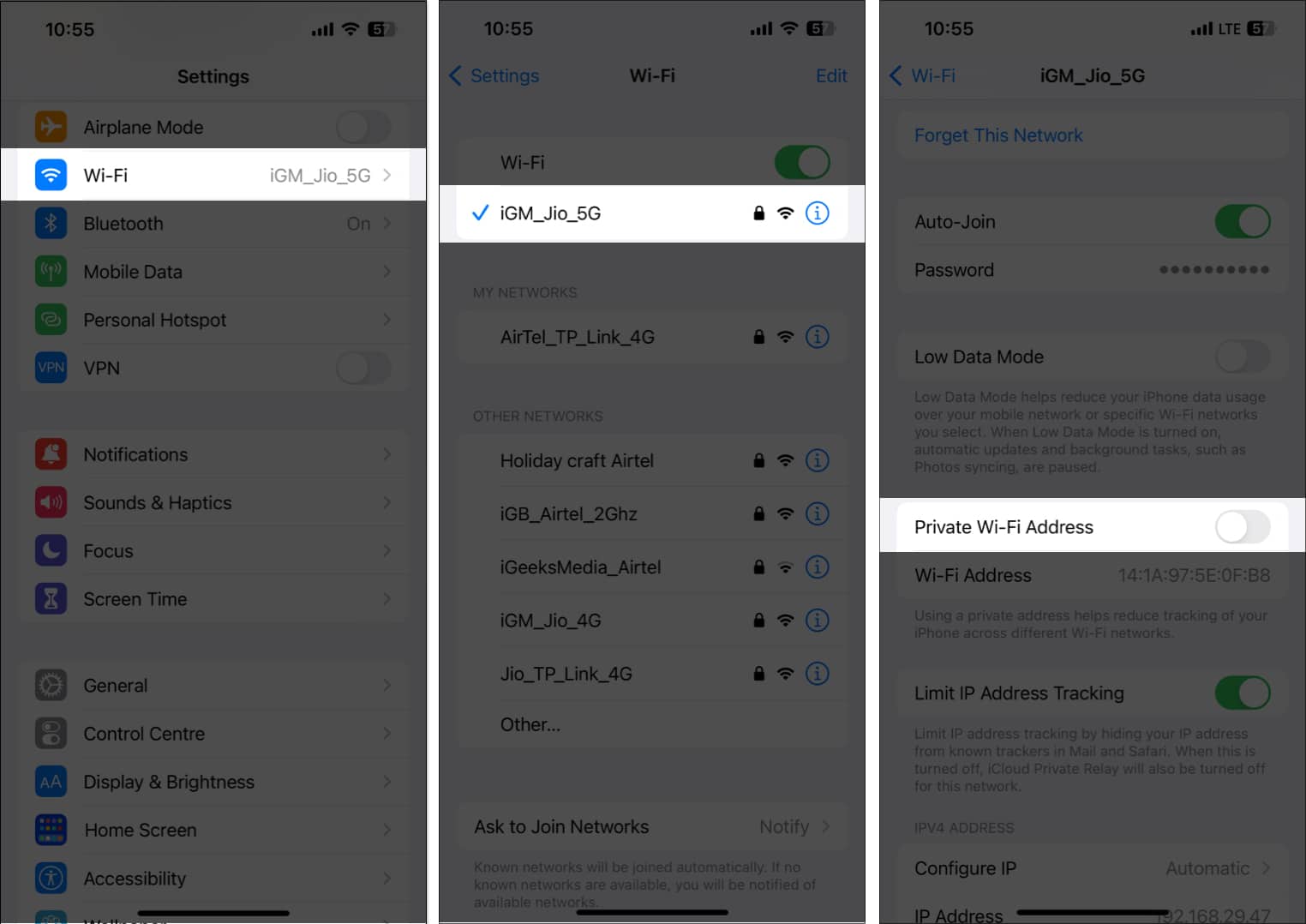
11. Supprimez et réinstallez votre eSIM
La réinstallation de votre eSIM est une solution puissante pour réparer l’eSIM qui ne fonctionne pas sur l’iPhone. Pour ce faire, vous devrez supprimer l’eSIM existante de votre appareil, puis l’ajouter à nouveau. Le processus exact dépendra de votre opérateur et du modèle d’iPhone spécifique que vous utilisez, mais en général, vous pouvez accéder à vos paramètres eSIM en suivant les étapes illustrées ci-dessous.
Ouvrez l’application Paramètres. Sélectionnez Cellulaire/Données mobiles → Choisissez votre eSIM fournisseur. Sélectionnez Supprimer le forfait cellulaire/Supprimer l’eSIM.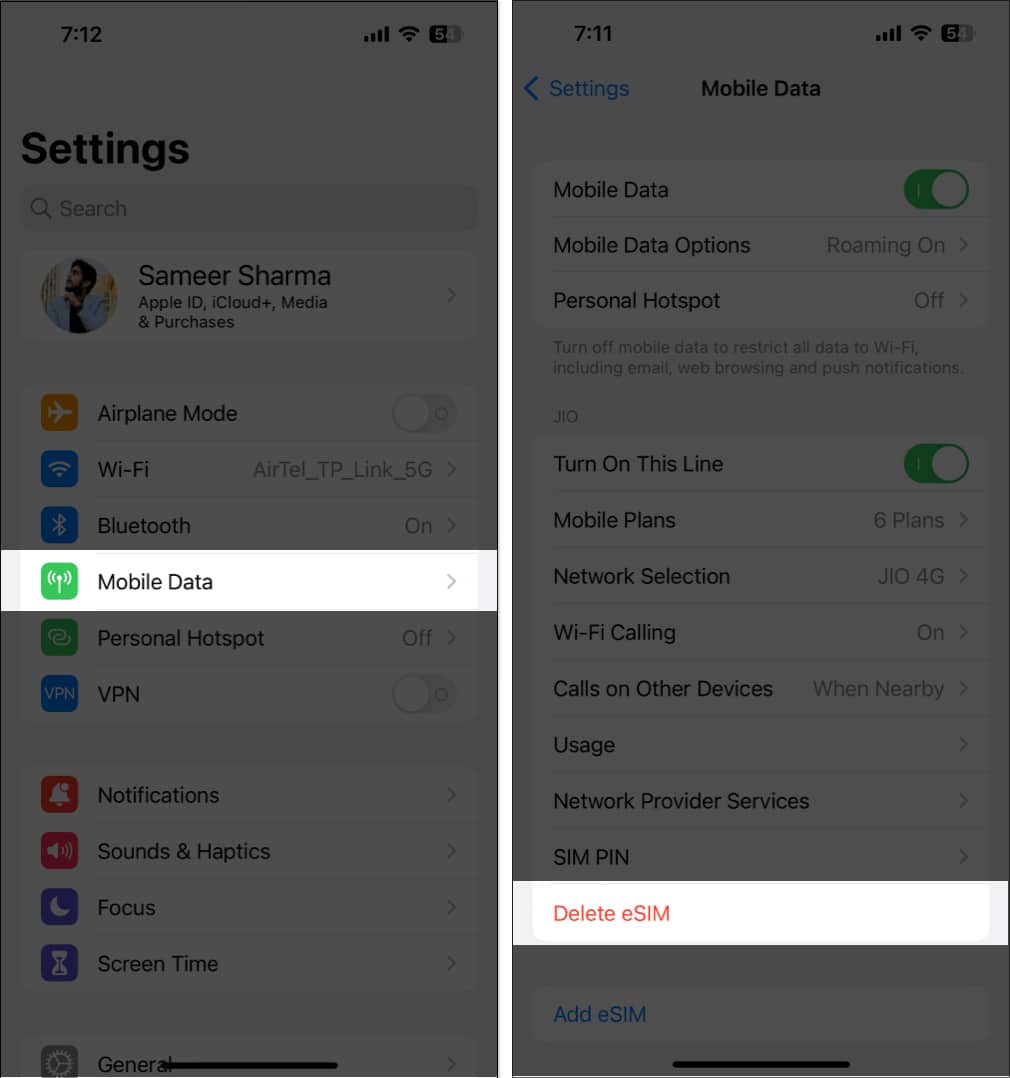 Les étapes suivantes vont maintenant changer en fonction de votre opérateur ; suivez attentivement les instructions à l’écran.
Les étapes suivantes vont maintenant changer en fonction de votre opérateur ; suivez attentivement les instructions à l’écran.
Après cela, vous pouvez lire notre article sur comment activer et utiliser eSIM sur un iPhone pour réinstaller votre eSIM.
12. Autres correctifs courants :
Contactez votre opérateur : Contacter votre opérateur est une bonne option si vous rencontrez des problèmes avec l’eSIM de votre iPhone qui ne fonctionne pas ou lors de son transfert, car ils pourraient résoudre n’importe quel problème. les problèmes qui peuvent survenir de leur côté, comme un problème avec votre compte ou une panne de réseau. Redémarrez votre iPhone : un simple redémarrage peut être une solution rapide et efficace si l’eSIM de votre iPhone ne fonctionne pas correctement. Ce processus peut éliminer tous les problèmes ou erreurs temporaires pouvant être à l’origine du problème. Mettez à jour votre iPhone : Apple vous fournit non seulement rapidement une mise à jour logicielle avec des corrections de bogues, mais il publie également des améliorations pour son itération actuelle avec les nouvelles mises à jour. Accédez à Paramètres → Général → Mise à jour du logiciel → sélectionnez Télécharger et installer si une mise à jour est disponible. Vérifiez les mises à jour de l’opérateur en attente : Des correctifs importants et des améliorations de la connectivité cellulaire peuvent être trouvés dans les mises à jour de l’opérateur, qui peuvent être en mesure de résoudre tout problème avec votre eSIM qui ne fonctionne pas.
Rendez-vous dans l’application Paramètres sur votre iPhone → appuyez sur Général → choisissez À propos de → suivez les instructions à l’écran pour installer les nouvelles mises à jour. Réinitialiser votre iPhone : la réinitialisation de votre iPhone peut le restaurer à ses paramètres d’usine en effaçant toutes les données et tous les paramètres. Par conséquent, je ne vous recommande pas personnellement de réinitialiser votre iPhone à moins que toutes les autres solutions n’aient été épuisées. Contactez l’assistance Apple : si aucune des solutions ci-dessus ne fonctionne pour vous, contactez l’assistance Apple. La fonctionnalité eSIM de votre iPhone peut être dépannée et réparée par une équipe spécialisée de professionnels chez Apple.
13. Passer à une carte SIM physique
Bien que les eSIM présentent de nombreux avantages par rapport aux cartes SIM traditionnelles, telles que la possibilité de stocker plusieurs numéros de téléphone et d’activer un nouveau forfait téléphonique sans carte physique, elles peuvent également être plus complexes à mettre en place et susceptibles de rencontrer des problèmes techniques.
Passer à une carte SIM physique peut être une solution permanente aux problèmes que vous rencontrez avec votre eSIM.
Cependant, il Il est important de vous assurer que votre téléphone est compatible avec une carte SIM physique en consultant votre opérateur. Il convient de noter que les derniers modèles d’iPhone 14 vendus aux États-Unis ne prennent plus en charge les cartes SIM physiques.
De plus, il est essentiel d’avoir le bon type de SIM pour votre appareil. Pour mieux comprendre le sujet, vous pouvez consulter notre article Web sur les différences entre les eSIM et les cartes SIM physiques.
FAQ
Qu’est-ce qui cause les problèmes avec l’eSIM ?
Les appareils incompatibles, une mauvaise couverture réseau, des problèmes d’activation, des dysfonctionnements, des problèmes de sécurité, etc. sont des causes du dysfonctionnement de l’eSIM sur l’iPhone.
Comment vérifier la fonctionnalité eSIM ?
La vérification de la fonctionnalité eSIM comporte généralement quelques étapes, bien qu’elles puissent différer légèrement en fonction de votre appareil et de votre opérateur. Vous pouvez essayer d’appeler ou d’envoyer un message à quelqu’un, ou vous pouvez vérifier votre connectivité Internet.
L’itinérance est-elle gratuite pour l’eSIM ?
L’itinérance est un service fourni par votre transporteur. Le coût variera en fonction du forfait mobile dont vous disposez actuellement et de l’emplacement sur lequel vous vous trouvez.
Connectivité trouvée !
La perte de connectivité peut être source de frustration , ce qui n’est pas une situation idéale. Cependant, les solutions mentionnées ci-dessus sont destinées à offrir des conseils utiles pour résoudre tout problème lié à l’eSIM sur un iPhone exécutant iOS 16. Si vous avez rencontré d’autres problèmes avec un appareil Apple, veuillez les laisser dans les commentaires, et je vais assurez-vous de les résoudre avec une solution.
En savoir plus :